Reviva a clássica experiência cooperativa de sofá com o Minecraft! Este guia mostra como aproveitar o jogo em tela dividida no Xbox One ou outro console compatível. Reúna seus amigos, pegue alguns lanches e vamos começar!
Notas importantes:
A tela dividida do Minecraft é um recurso exclusivo do console. Os jogadores de PC, infelizmente, não podem participar desta diversão multijogador local. Você também precisará de uma TV ou monitor compatível com HD (720p), e seu console deve suportar esta resolução. A conexão HDMI é recomendada para ajuste automático da resolução; Os usuários VGA podem precisar definir manualmente as configurações do console.
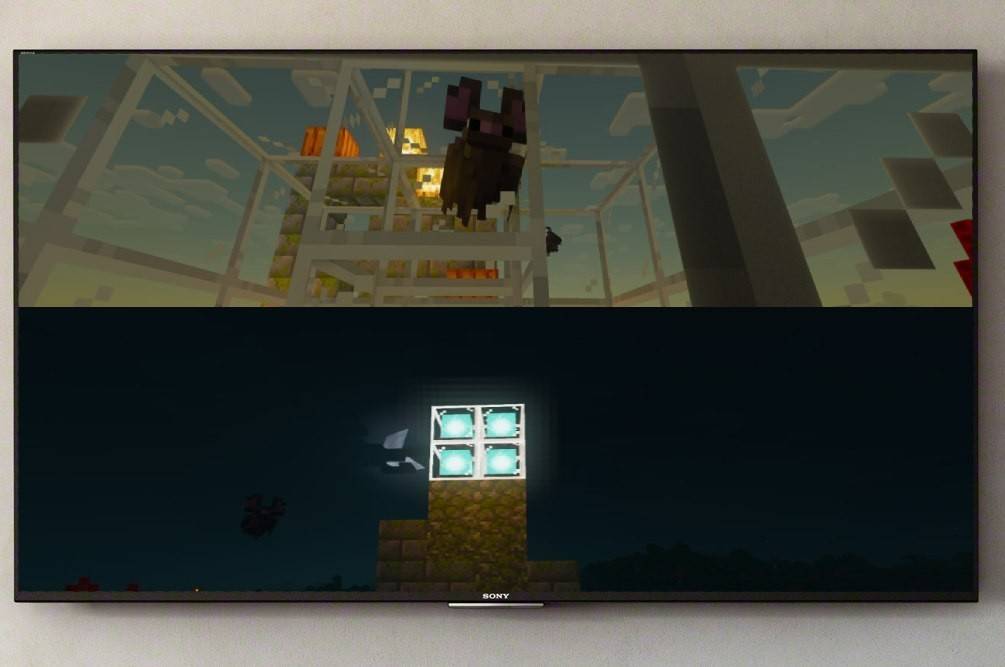
Jogabilidade local em tela dividida:
O Minecraft suporta tela dividida local para até quatro jogadores em um único console. Este é o processo geral:
-
Conecte seu console: Use um cabo HDMI para obter melhores resultados.
-
Iniciar Minecraft:Inicie um novo jogo ou continue um existente. É fundamental desativar a opção multijogador nas configurações.
-
Configure seu jogo: Escolha dificuldade, tipo de mundo e outras preferências. Pule esta etapa se estiver usando um mundo pré-existente.
-
Inicie o jogo: Pressione o botão Iniciar para começar.
-
Adicionar jogadores: Assim que o jogo carregar, use o botão apropriado para adicionar jogadores adicionais (por exemplo, "Opções" no PlayStation, geralmente "Iniciar" no Xbox). Cada jogador precisará fazer login em sua conta.
-
Aproveite a tela dividida! A tela será automaticamente dividida em seções para cada jogador.


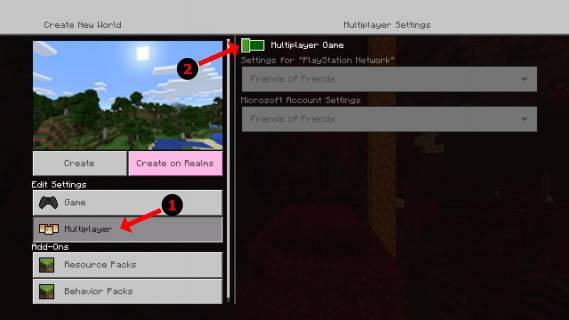
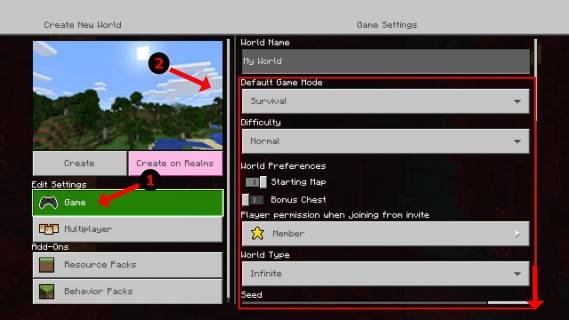
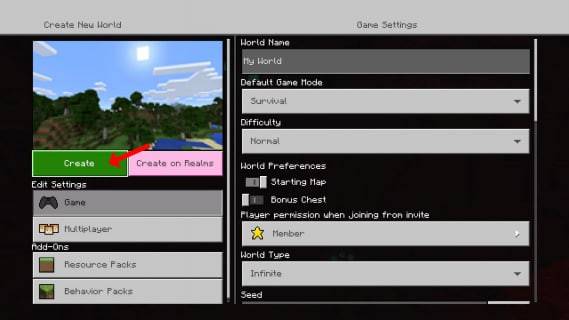
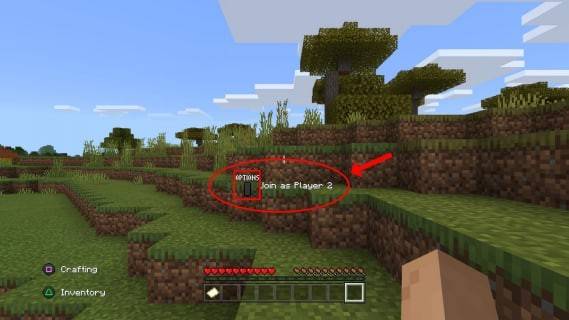
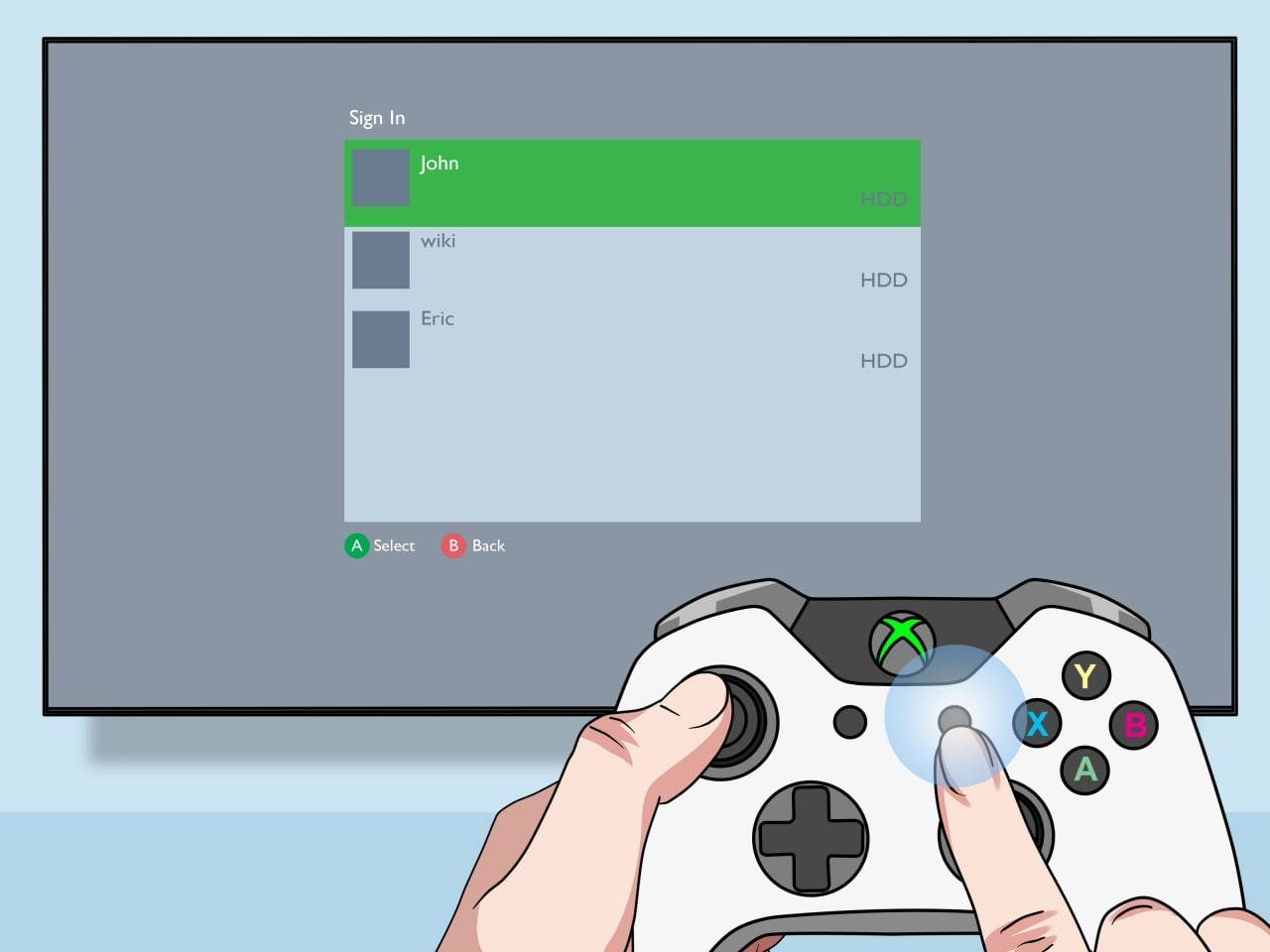
Multijogador online com tela dividida local:
Embora não seja possível dividir a tela diretamente com jogadores online, você pode combinar a tela dividida local com o modo multijogador online. Siga as etapas para tela dividida local, mas ative a opção multijogador antes de começar. Em seguida, convide seus amigos online para participar do jogo.

A funcionalidade de tela dividida do Minecraft proporciona fantásticas experiências de jogo compartilhadas. Reúna seus amigos e curtam a aventura juntos!
 Lar
Lar  Navegação
Navegação






 Artigos Mais Recentes
Artigos Mais Recentes










 Últimos Jogos
Últimos Jogos












